Übersicht über Softwareupdates für SharePoint Server 2013
GILT FÜR: 2013
2013  2016
2016  2019
2019  Subscription Edition
Subscription Edition  SharePoint in Microsoft 365
SharePoint in Microsoft 365
Administratoren aktualisieren SharePoint 2013, um Assemblys bereitzustellen oder zu aktualisieren, die Funktionen bereitstellen, und um Datenbanken zu aktualisieren. Bei einem erfolgreichen Update wird ein methodischer Ansatz verfolgt, der Unterbrechungen im Dienst minimiert. Lesen Sie diesen Artikel, um sich über den Prozess zu informieren, bevor Sie mit dem Updatevorgang beginnen.
Bevor Sie beginnen
Bevor Sie mit dem Softwareupdateprozess beginnen, sollten Sie sich mit den folgenden Informationen zu Berechtigungen, Hardwareanforderungen und Softwareanforderungen vertraut machen.
Begrifflichkeiten
Grundlegend für die Implementierung von Softwareupdates in SharePoint 2013 ist, die Begriffe für die Kernkomponenten zu verstehen.
|
Begriff |
Definition |
Kommentar |
|---|---|---|
|
Kumulatives Update (Cumulative Update, CU) |
Ein CU ist ein Rollupupdate, das alle bisherigen kritischen On-Demand-Hotfixes enthält. Außerdem enthält ein kumulatives Update Korrekturen für Probleme, die die Kriterien zur Aufnahme in ein Hotfix erfüllen. Zu diesen Kriterien können die Verfügbarkeit einer Umgehungslösung, die Auswirkungen auf den Kunden, die Reproduzierbarkeit des Problems, die Komplexität des Codes, der geändert werden muss, und andere Gründe zählen. |
|
|
patch |
Eine kompilierte, ausführbare Installer-Datei, die Updates für ein oder mehrere Produkte enthält. Beispiele für Pakete sind die ausführbaren Dateien (.exe), die Sie herunterladen, um ein Service Pack, kumulatives Update (CU) oder Hotfix zu installieren. Pakete werden auch als MSI-Dateien bezeichnet. |
|
|
Softwareupdate |
Ein Softwareupdate ist jedes Update, Updaterollup, Service Pack, Feature Pack, kritische Update, Sicherheitsupdate oder jeder Hotfix, der zum Verbessern oder Korrigieren eines Softwareprodukts der Microsoft Corporation verwendet wird. |
|
|
upgrade |
Prozess, mit dem Sie eine Umgebung so ändern, dass eine neuere Softwareversion verwendet wird. Sie können ein Upgrade auf eine Nebenversion wie ein Update oder ein Patch durchführen, oder auf eine Hauptversion. Ein Upgrade auf eine Nebenversion wird als ein Build-zu-Build-Upgrade bezeichnet. Ein Upgrade auf eine Hauptversion wird als Version-zu-Version-Upgrade bezeichnet. |
In SharePoint 2013 können Sie für Build-zu-Build-Upgrades entweder direkte Methoden oder Methoden zum Anfügen von Datenbanken verwenden. Bei Version-zu-Version-Upgrades wird nur die Database-Attach-Methode unterstützt. Weitere Informationen zum Upgrade von Version zu Version finden Sie unter Übersicht über den Upgradeprozess von SharePoint 2010 auf SharePoint 2013. Eine Übersicht über die Schritte für das direkte Upgrade und das Upgrade mit Datenbankanfügung für Build-zu-Build-Upgrades finden Sie unter Installieren eines Softwareupdates (SharePoint 2013). |
Eine umfassende Terminologieliste zu Softwareupdates finden Sie unter Erläuterung von Standardbegriffen bei Microsoft-Softwareupdates.
Features
SharePoint 2013 verfügt über Features, die die End-to-End-Softwareupdateerfahrung erleichtern. Zu diesen Features zählen folgende:
Abwärtskompatibilität zwischen einer aktualisierten Dienstefarm und einer nicht aktualisierten Inhaltsfarm.
Es gibt umfassende Unterstützung für automatische Updates, die Windows Server Update Services (WSUS), Windows Update und Microsoft Update verwenden.
Hinweis
Bei einem automatischen Update werden die binären Dateien auf die Farmserver kopiert, Sie müssen das Softwareupdate allerdings abschließen, indem Sie das Upgrade auf den Servern ausführen.
Administratoren können die Website für die SharePoint-Zentraladministration oder Microsoft PowerShell zum Überwachen des Status eines Updates verwenden.
Zielgruppe und Anwendungsbereich
Die Informationen in diesem Artikel gelten für alle IT-Experten, die SharePoint 2013 verwalten. Bestimmte Anweisungen zum Installieren eines Softwareupdates richten sich jedoch an IT-Experten, die Softwareupdates auf einer Farm von Servern bereitstellen müssen, die SharePoint 2013 hosten.
Die Informationen in diesem Artikel beziehen sich auf die folgenden Produkte:
SharePoint 2013
SharePoint 2013-Sprachpaket
Microsoft Filter Pack
Hinweis
Der Prozess, bei dem Softwareupdates in eigenständigen Umgebungen von SharePoint 2013 installiert werden, ist einfacher als der Prozess, bei dem Softwareupdates in einer Serverfarm installiert werden, und es sind nicht sämtliche Schritte erforderlich, die bei einer Serverfarm erforderlich sind.
Softwareupdateprozess
Der Prozess, bei dem Updates in einem zweiphasigen Prozess in einer SharePoint 2013-Umgebung bereitgestellt werden: Patching und Build-zu-Build-Upgrade.
Jede Phase umfasst spezielle Schritte und Ergebnisse. Es ist möglich, die Build-zu-Build-Upgradephase später durchzuführen.
Achtung
Obwohl wir uns bemühen, den hösten Grad an Abwärtskompatibilität sicherzustellen, steigt mit der Ausführungsdauer in diesem Zustand die Wahrscheinlichkeit, einen Fall zu finden, in dem in der Farm Verhaltensprobleme auftreten.
Patchphase
Die Patchphase umfasst zwei Schritte: den Schritt der Patchbereitstellung und den Schritt der Bereitstellung der binären Dateien. Während des Patchbereitstellungsschritts werden neue Binärdateien auf den Server kopiert, auf dem SharePoint 2013 ausgeführt wird. Dienste, die Dateien verwenden, die vom Patch ersetzt werden müssen, werden vorübergehend angehalten. Durch das Anhalten von Diensten müssen Sie den Server wahrscheinlich nicht erneut starten, um verwendete Dateien zu ersetzen. In manchen Fällen muss der Server allerdings neu gestartet werden.
Der zweite Schritt in der Patchphase ist die Bereitstellung der binären Dateien. In diesem Schritt kopiert das Installationsprogramm Dateien der dynamic link library (.dll) in die entsprechenden Verzeichnisse auf dem Server, auf dem SharePoint 2013 ausgeführt wird. Mit diesem Schritt wird sichergestellt, dass alle Webanwendungen die korrekte Version der binären Dateien ausführen und nach der Installation des Updates ordnungsgemäß funktionieren. Die Updatephase ist nach dem Schritt der Bereitstellung der binären Dateien abgeschlossen.
Die nächste und letzte Phase zur Bereitstellung von Softwareupdates ist die Build-zu-Build-Upgradephase. In dieser Phase werden Datenbankschemas modifiziert, Objekte in der Farm aktualisiert und Websitesammlungen aktualisiert.
Build-zu-Build-Upgradephase
Nachdem Sie die Patchphase abgeschlossen haben, müssen Sie die Updateinstallation durch Starten der Build-zu-Build-Upgradephase abschließen. Die Build-zu-Build-Upgradephase ist aufgabenintensiv und dauert daher am längsten. Als ersten Schritt werden alle SharePoint-Prozesse aktualisiert, die ausgeführt werden. Nachdem Sie die Prozesse aktualisiert haben, werden die Datenbanken durchforstet und aktualisiert. Nachdem Sie ein Farmupgrade auf einem Server abgeschlossen haben, müssen Sie den Prozess auf allen anderen Servern abschließen, um die Kompatibilität aufrechtzuerhalten.
Softwareupdatestrategie
Welche Updatestrategie Sie wählen, hängt hauptsächlich von einem der folgenden Faktoren ab:
Der Ausfallzeit, die zum Installieren des Updates akzeptabel ist.
Den zusätzlichen Mitarbeiter- und Rechenressourcen, die zum Verringern von Ausfallzeiten verfügbar sind.
Wenn Sie Ihre Updatestrategie ermitteln, berücksichtigen Sie, wie Ihnen die Strategie die Verwaltung und Steuerung des Updates erlaubt.
Zur Verringerung der Ausfallzeit sind die folgenden Optionen – geordnet von der höchsten zur geringsten Ausfallzeit – verfügbar:
Installieren Sie das Update, und verschieben Sie die Upgradephase nicht.
Installieren Sie das Update, und verschieben Sie die Upgradephase.
Bereitstellungszyklus von Softwareupdates
Der Zyklus, der zum Aktualisieren von SharePoint 2013-Farmen und -Servern verwendet wird, gilt auch für die Bereitstellung von Softwareupdates, bei denen es sich um eine Teilmenge einer Upgradephase handelt. Wir empfehlen, den Updatezyklus in der folgenden Abbildung als Leitfaden für die Bereitstellung von Softwareupdates zu verwenden.
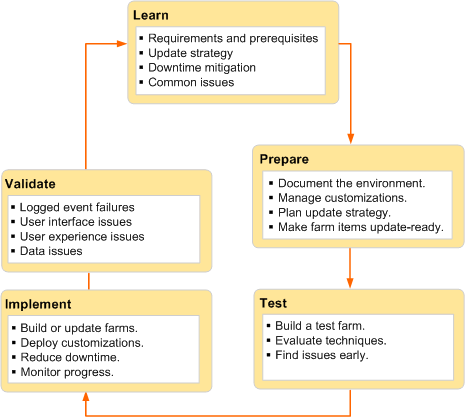
Informationen
Während dieser Phase des Zyklus erfahren Sie mehr über die Anforderungen für die Installation des Updates. Diese Informationen beziehen sich auch auf neue Server, die Sie aktualisieren und dann zur Farm hinzufügen möchten.
Anforderungen und Voraussetzungen
Stellen Sie zunächst sicher, dass das System als Farmserver bereitgestellt werden kann. Weitere Informationen dazu finden Sie unter Hardware- und Softwareanforderungen für SharePoint 2013. Stellen Sie sicher, dass auf jedem Server, für den Sie ein Update ausführen möchten, die gleiche Betriebssystemversion wie auf den anderen Farmservern ausgeführt wird. Hierzu zählen auch Updates, Service Packs und Sicherheitshotfixes.
Updatestrategie
Ermitteln Sie die Strategie, die Sie zum Aktualisieren der Farm verwenden möchten. Sie können je nach Ihren Anforderungen eine der folgenden Strategien verwenden:
Direkt
Database-attach
Weitere Informationen zur Updatestrategie, die verwendet werden sollte, finden Sie unter Installieren eines Softwareupdates (SharePoint 2013).
Verringerung der Ausfallzeit
Informieren Sie sich, welche Optionen zur Verringerung der Ausfallzeit verfügbar sind, und bewerten Sie diese. Achten Sie zuerst auf fehlende Abhängigkeiten, welche die Ausfallzeit erhöhen können. Identifizieren Sie alle Abhängigkeiten für das Update, und behandeln Sie diese, bevor Sie mit der Bereitstellung des Updates beginnen, oder berücksichtigen Sie die zusätzliche Zeit in Ihrem Zeitplan. Erwägen Sie, schreibgeschützte Inhaltsdatenbanken zu verwenden und Updates parallel durchzuführen, um die Ausfallzeit zu reduzieren.
Häufig auftretende Probleme
Identifizieren und beheben Sie gängige Probleme wie fehlende oder veraltete Abhängigkeiten und fehlenden Speicherplatz auf den Servern, auf denen Sie das Update installieren werden.
Vorbereitung
Um das Softwareupdate vorzubereiten, dokumentieren Sie die Umgebung, und planen Sie eine Updatestrategie, um sicherzustellen, dass das Update wie geplant im erwarteten Ausfallzeitfenster durchgeführt wird.
Dokumentieren der Umgebung
Sie dokumentieren die Umgebung, um einzigartige Merkmale in Ihrer Farm zu ermitteln. Sie können verschiedene Techniken verwenden, um Informationen über Ihre Farm zu sammeln, z. B. manuelle Überprüfungen, Vergleiche mithilfe von WinDiff und Microsoft PowerShell-Befehlen.
Dokumentieren Sie ggf. die folgenden Elemente der Umgebung:
Farmtopologie und Websitehierarchie
Sprachpaket und Filterpakete, die installiert sind
Anpassungen, die vom Update betroffen sein könnten
Verwalten von Anpassungen
Anpassungen bereiten während eines Farmupgrades oder eines Softwareupdates normalerweise die größten Probleme. Identifizieren Sie Ihre Farmanpassungen, und ermitteln Sie, ob sie vom Update betroffen sein können. Bleiben Sie im Zweifel auf der sicheren Seite, und legen Sie fest, wie Sie die Anpassungen verwalten werden. Sie müssen sicherstellen, dass Anpassungen nach dem Softwareupdate funktionieren. Sie können den Stsadm-Befehl ExportIPFSAdminObjects verwenden, um nur vom Administrator infoPath bereitgestellte Formulare zu sammeln und zu exportieren.
Planen der Updatestrategie
In der Lernphase des Updatezyklus sollten Sie eine Updatestrategie und die erforderliche Downtimeverkürzung bestimmt haben. Zusätzlich zur Ermittlung der Hardware-, Speicherplatz- und Softwareanforderungen müssen Sie Folgendes in Ihre Updatestrategie einbeziehen:
Die Updatesequenz für die Farmserver
Die Reihenfolge der Vorgänge
Die Ausfallzeitgrenzen und Ihr Plan zur Reduzierung der Ausfallzeit
Ein Rollbackprozess, falls ein ernstes Problem auftritt
Tipp
Bereinigen Sie die Farmumgebung, bevor Sie das Update bereitstellen. Die Vorteile einer Bereinigung sind die verbesserte Leistung der Updateinstallation und die Beseitigung potenzieller Probleme während des Softwareupdates und nach dem Softwareupdate. Weitere Informationen finden Sie unter Clean up an environment before an upgrade to SharePoint 2013.
Die beiden letzten Anforderungen für die Updatestrategie sind ein Kommunikationsplan und ein Updatezeitplan.
Es ist wichtig, Websiteeigentümern und Benutzern mitzuteilen, was sie während eines Updates zu erwarten haben. Ein Administrator sollte Benutzer über Ausfallzeiten und das Risiko informieren, dass das Update länger als erwartet dauern kann, oder dass bei einigen Websites nach dem Upgrade Nacharbeiten erforderlich sein können. Weitere Informationen finden Sie unter Erstellen eines Kommunikationsplans für das Upgrade auf SharePoint 2013.
Erstellen Sie einen Benchmark-Zeitplan für Updatevorgänge, der die Startzeiten von Vorgängen enthält, die sich auf die Updatebereitstellung beziehen. Der Plan sollte mindestens die folgenden Vorgänge enthalten:
Sichern Sie die Farm.
Starten Sie das Update der Farmserver.
Starten Sie das Upgrade der Farmdatenbanken.
Halten Sie das Upgrade an, und setzen Sie die Vorgänge in der nicht aktualisierten Farm fort.
Setzen Sie das Upgrade fort, wenn es erforderlich ist.
Stellen Sie sicher, dass die Umgebung uneingeschränkt funktioniert, entweder als die Originalversion, wenn Sie ein Rollback durchgeführt haben, oder als die neue Version, wenn Sie das Upgrade abgeschlossen haben.
Vorbereiten von Farmelementen für Updates
Stellen Sie sicher, dass Farmelemente für das Update bereit sind. Farmelemente sind bereit, wenn sie gesichert, dokumentiert oder aktualisiert wurden, um sicherzustellen, dass das Update installiert werden kann. Überprüfen Sie, ob die folgenden Aspekte einer Farm für Updates bereit sind:
Lösungen
Features
Websitedefinitionen
Webparts
Testen
Die Gründlichkeit und der Umfang der Tests bestimmen den Erfolg oder das Scheitern der Bereitstellung eines Softwareupdates. In einer Produktionscomputerumgebung gibt es keine sicheren Abkürzungen, und unzureichendes Testen hat Konsequenzen. Weitere Informationen finden Sie unter Use a trial upgrade to SharePoint 2013 to find potential issues.
Erstellen einer Testfarm
Erstellen Sie eine Testfarm, welche die Produktionsumgebung darstellt. Wir empfehlen, eine Kopie der Produktionsdaten zu verwenden, um mögliche Problembereiche zu ermitteln und die allgemeine Systemleistung während des Upgrades zu überwachen. Der Schlüsselindikator ist die Zeitdauer für den Bereitstellungsprozess vom Anfang bis zum Ende. Diese sollte Backup und Validierung umfassen. Sie können diese Informationen im Updatezeitplan berücksichtigen.
Verwenden Sie, wenn möglich, in der Testumgebung Hardware, die eine mit den Produktionsservern vergleichbare Leistung bietet.
Tipp
Verwenden Sie möglicherweise eine Testfarm in einer virtuellen Umgebung. Nachdem Sie die Tests abgeschlossen haben, können Sie die virtuelle Farm herunterfahren und später für zukünftige Updates verwenden.
Bewerten von Techniken
Mit einer Testfarm können Sie auch die Techniken auswerten, mit denen Sie die Produktionsumgebung aktualisieren möchten. Neben dem Testen und Auswerten der Downtimeverkürzungsstrategie können Sie die Updateüberwachung optimieren. Dies spielt insbesondere für die Überprüfung und Problembehandlung des Softwareupdates eine wichtige Rolle.
Implementieren
Von der von Ihnen verwendeten Updatestrategie hängt ab, ob Sie eine neue Farm erstellen oder das Update auf den aktuellen Farmservern bereitstellen müssen.
Erstellen oder Aktualisieren von Farmen
Unabhängig davon, ob Sie eine neue Farm erstellen oder ein direktes Update durchführen, sind die wichtigsten Farmelemente, die es zu berücksichtigen gilt, folgende:
Inhalt
Dienste
Dienstanwendungen
Bereitstellen von Anpassungen
Verwenden Sie wann immer möglich Lösungen, sodass Sie einzelnen Dateien oder Komponenten bereitstellen können.
Reduzieren von Ausfallzeit
Reduzieren Sie Ausfallzeiten, indem Sie Techniken wie schreibgeschützte Datenbanken und Updateparallelität verwenden Weitere Informationen finden Sie im Abschnitt "Minimieren von Ausfallzeiten während des Upgrades" unter Bestimmen der Strategie für das Upgrade auf SharePoint 2013.
Fortschrittsüberwachung
Die verfeinerten Techniken, die Sie zum Überwachen des Softwareupdates in der Testumgebung verwenden, werden eingesetzt, wenn Sie das Update in der Produktionsumgebung bereitstellen. Verwenden Sie die Seite Upgrade und Migration in der Zentraladministration, um verfügbare Statusindikatoren zu überwachen. Dieses Feature ermöglicht Liveüberwachung und bietet eine zentrale Übersicht über den Patchstatus für alle Farmserver. Zusätzlich können Sie die Seite Upgrade und Migration verwenden, um den Updatestatus für einzelne Server sowie den Status und den Typ von Farmdatenbanken anzuzeigen. Wenn Sie schließlich die Zentraladministration zum Überwachen von Updates verwenden, können Sie Farmserver identifizieren, die Sie aktualisieren müssen.
Die folgenden Tabellen beschreiben die in der Zentraladministration verfügbaren Statusinformationen.
| Statuswert | Beschreibung | Hyperlink |
|---|---|---|
| Keine Aktion erforderlich |
Derzeit ist für den Farmserver keine Aktion durch den Administrator erforderlich. |
Kein Hyperlink |
| Installation erforderlich |
Auf dem Farmserver fehlt eine MSI-Datei, die für alle Farmserver auf "obligatorisch" festgelegt ist oder eine Patchebene unter der einzelnen farmweit gültigen Patchversion umfasst. |
Hyperlink zur Seite Patchbereitstellungsstatus |
| Das Upgrade wird ausgeführt |
Farmserver wird derzeit einem Upgradevorgang unterzogen. |
Hyperlink zur Seite Upgradestatus |
| Upgrade verfügbar |
Farmserver wird im Abwärtskompatibilitätsmodus ausgeführt. |
Hyperlink zur Seite Upgrade und Migration |
| Upgrade erforderlich |
Farmserver befindet sich mit einer oder mehreren Datenbanken außerhalb des Bereichs des Abwärtskompatibilitätsmodus. |
Hyperlink zur Seite Upgrade und Migration |
| Das Upgrade wird gesperrt |
Wenn ein Upgrade verfügbar ist und es auf einem Farmserver installiert werden muss, werden die verbleibenden Server, auf denen das Upgrade nicht installiert werden muss, in diesen Status versetzt, wenn sie nicht gerade aktualisiert werden. |
Hyperlink zur Seite Patchbereitstellungsstatus |
| Installiert |
Gibt an, dass keine Aktion erforderlich ist |
– |
| Fehlt/erforderlich |
Wird angezeigt, wenn ein Produkt auf jedem Server benötigt wird, oder wenn sich ein Patch für eine bestimmte MSI-Datei auf einem Server, aber nicht auf dem Server befindet, für den dieser Status angezeigt wird. |
– |
| Fehlt/Optional |
Wird angezeigt, wenn ein Produkt nicht auf jedem Server benötigt wird |
– |
| Veraltet |
Wird angezeigt, wenn ein Update auf einem Server nicht mehr benötigt wird, weil es von einem neueren Patch abgelöst wurde |
Nicht zutreffend |
Protokolldateien und PowerShell-Befehle sind weitere Tools zum Überwachen des Updateprozesses.
Wichtig
Denken Sie daran, die Dauer für das Update zu überwachen. Vergleichen Sie aktuelle Updateprozesse mit dem Benchmark-Zeitplan, um zu ermitteln, ob das Update die Ausfallzeitfenster einhalten wird. Wenn nicht, sollten Sie Benutzer der Farm darüber informieren.
Validieren
Sie können damit beginnen, den Erfolg des Updates während der Implementierungsphase zu überprüfen, und die Überprüfung nach der Implementierung des Updates fortsetzen.
Protokollierte Ereignisfehler
Überprüfen Sie die Ereignisprotokolle, um Probleme zu ermitteln, die während der Bereitstellung aufgetreten sind. Beheben Sie diese Probleme, und setzen Sie das Update dann nach Bedarf fort oder starten Sie es neu. Weitere Informationen zu Ereignisprotokolldateien finden Sie unter Konfigurieren der Diagnoseprotokollierung in SharePoint Server.
Probleme mit der Benutzeroberfläche oder der Benutzererfahrung
Alle Probleme mit der Benutzeroberfläche oder der Benutzererfahrung werden auf Webseiten ersichtlich sein. Diese Probleme treten hauptsächlich während eines Version-zu-Version-Upgrades auf. Achten Sie auf die folgenden Probleme:
Nicht duplizierte Dateien, die ASP.NET (ASPX)-Seiten sind, die ein Benutzer in der Websitesammlung modifiziert hat und sich nun anders als erwartet verhalten oder bei denen aufgrund kürzlicher Upgrades der Dateien auf dem Server Wiedergabeprobleme auftreten (.aspx).
Konflikt zwischen Benutzeroberflächenversionen
Compliance von HTML und XHTML
Andere Probleme können fehlende Vorlagen, Benutzerbezeichner und Inhaltsprobleme wie große Listen sein.
Datenbezogene Probleme
Die Ursache für datenbezogene Probleme ist der Zustand der Farmdatenbanken. Zu diesen Problemen können alle oder einige der folgenden zählen:
Probleme mit der Konnektivität mit Datenquellen
Datenbankbeschädigung
Verwaiste Elemente
Verborgene Spaltendaten
In manchen Fällen können Sie kleinere Probleme beheben und das Update dann fortsetzen oder neu starten. Rechnen Sie damit, ein Rollback des Updates durchführen zu müssen, wenn sich Probleme nicht beheben lassen.